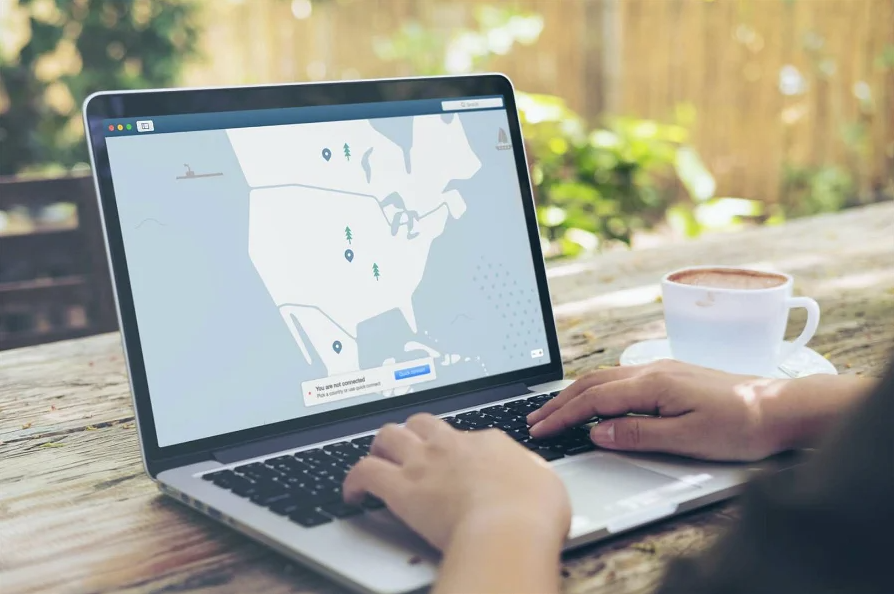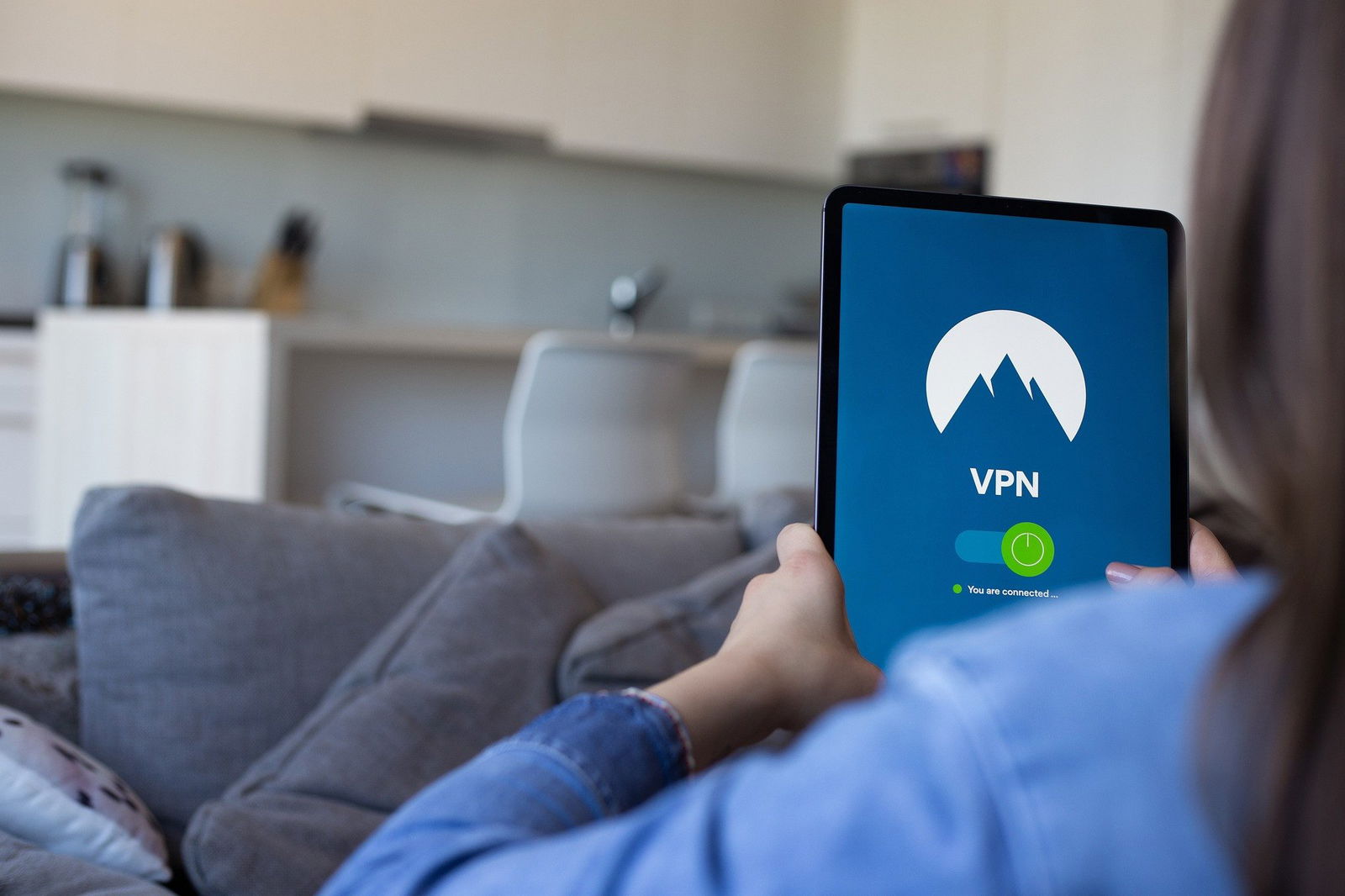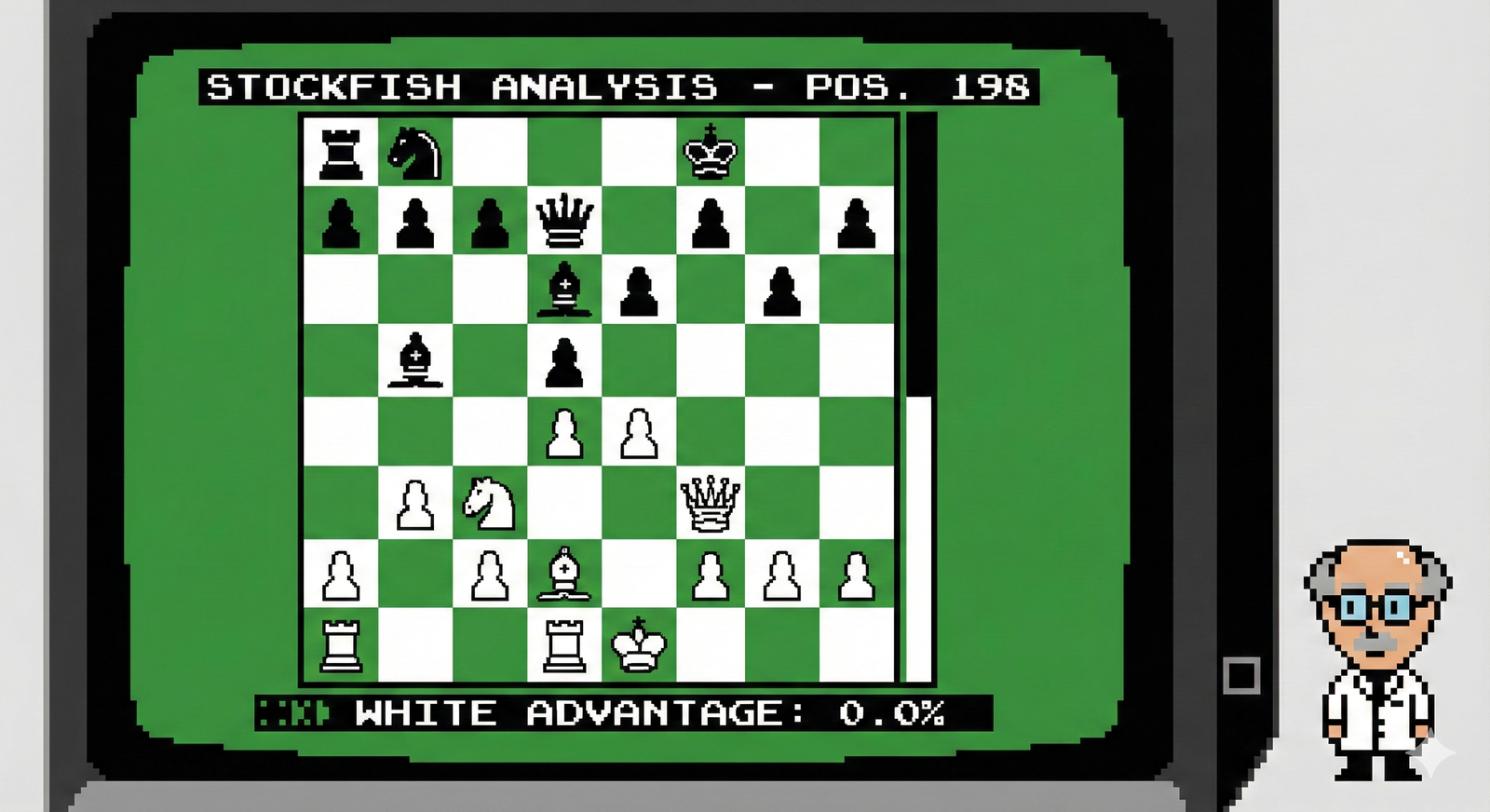A gennaio, per la prima volta in trent'anni, Microsoft ha introdotto un nuovo tasto nelle tastiere dei PC Windows. Si tratta del tasto Copilot, dedicato all'avvio dell'assistente AI integrato in Windows, già presente su alcuni computer portatili in commercio e che arriverà su tutti gli AI PC in uscita. Ma si tratta davvero di un nuovo tasto, o Microsoft ha riutilizzato qualcosa di già presente, abbandonato da tempo?
Una recente analisi di Tom's Hardware ha svelato la semplicità dietro la funzionalità del tasto: premere il tasto Copilot equivale a premere simultaneamente le tasti Shift sinistro + tasto Windows + F23.
La scoperta è stata effettuata utilizzando il programma di scripting AutoHotkey su un nuovo laptop dotato del tasto Copilot. Dell ha confermato che questa assegnazione di tasti è standard per il tasto Copilot e avviene secondo le direttive di Microsoft. Tra i tasti coinvolti, il tasto F23 solleva particolare interesse, dato che una tastiera che raggiunga il tasto funzione F23 è oggi piuttosto rara.
Le tastiere storiche IBM, in particolare il Modello F introdotto nel 1981 e il Modello M lanciato nel 1985, dispongono entrambe di layout che includono il tasto F23, facendo parte di una serie complessiva di 122 tasti. Queste tastiere erano progettate soprattutto per terminali aziendali IBM e offrivano una vasta gamma di opzioni d'input. Oggi, la presenza del tasto F23 è mantenuta da produttori come Model F Labs e Unicomp, che continuano a vendere moderne tastiere con il tasto F23 incorporato.
L'uso del tasto F23 da parte di Microsoft per il lancio di Copilot è parso strategico, dato che è improbabile che gli utenti abbiano già assegnato al tasto F23 altre funzioni. Inoltre, ciò ha evitato la necessità di creare un nuovo codice scansione per un tasto.
Sebbene un rappresentante di Dell avesse inizialmente affermato che il tasto Copilot integrato non fosse riconfigurabile, sembra non essere così. È sufficiente scaricare AutoHotkey e creare uno script (più avanti vi mostriamo come) per poter dedicare il tasto Copilot ad altre funzioni.
Poter rimappare il tasto è particolarmente utile, visto che, nonostante il suo potenziale, Copilot non sembra aver fatto presa su un gran numero di utenti. Inoltre esistono metodi alternativi per avviarlo, ad esempio facendo doppio clic su un'icona o premendo Windows + C. Microsoft non ha commentato sul motivo per cui il tasto Copilot non registra semplicemente la combinazione Windows + C, che in passato ha attivato altre applicazioni, come Cortana.
Come rimappare il tasto Copilot
Come promesso, qui di seguito vi elenchiamo i passaggi necessari per rimappare il tasto Copilot, così da poterlo usare per altre funzioni.
- Scaricare e installare AutoHotkey 2 da questo indirizzo
- Scaricare e installare NotePad++ e i relativi AutoHotKey Add-ons
- Creare un nuovo file dal nome copilot-remap.ahk e salvarlo nella cartella di avvio di Windows al percorso: C:\Users\[nome utente]\AppData\Roaming\Microsoft\Windows\Start Menu\Programs\Startup
- Aprire il file ahk e inserire il seguente codice:
#Requires AutoHotkey >=2.0
#SingleInstance force
+#f23:: - Inserire, dopo la doppia colonna :: , la funzione che si vuole eseguire al posto dell'avvio di Copilot. Ad esempio, per aprire Tom's Hardware, scrivere: +#f23:: Run "https://www.tomshw.it", oppure per copiare qualcosa con la funzione CTRL + C, scrivere: +#f23:: ^c
A questo punto si può eseguire lo script (cliccando due volte sul file, o premendo Shift + F5 se in NotePad++ avete il plugin Runme installato) per verificarne il funzionamento. Dopodiché basterà premere il tasto Copilot per eseguire la funzione programmata tramite AutoHotkey anziché avviare l'assistente IA.